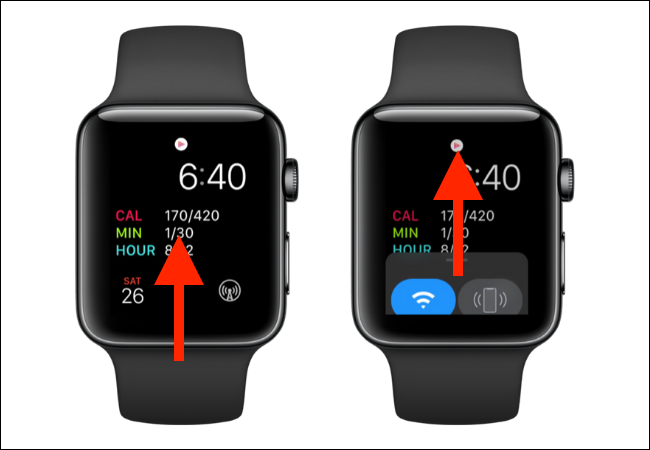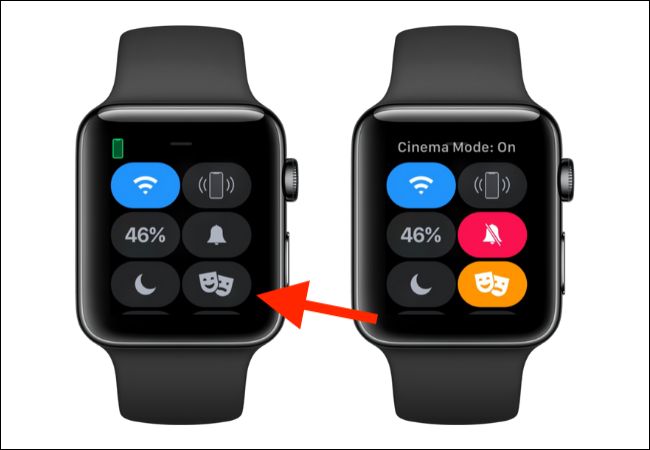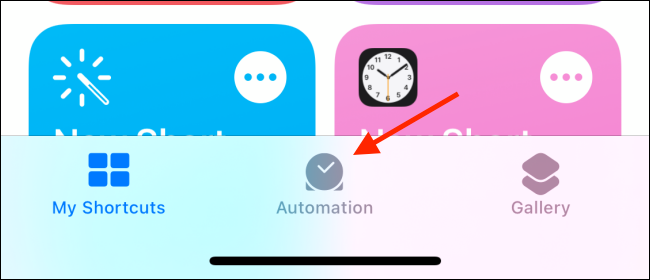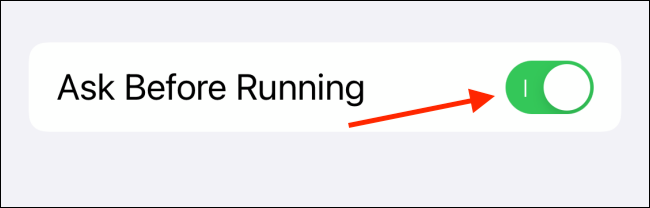يعمل وضع المسرح في Apple Watch (وضع السينما) على إيقاف إضاءة الشاشة في كل مرة تحرك فيها ذراعك. ماذا لو كان بإمكانك تمكين هذا تلقائيًا في أي وقت؟ فيما يلي كيفية إيقاف إضاءة Apple Watch تلقائيًا.
إذا كنت لا تحب إضاءة Apple Watch الخاصة بك عندما تكون في العمل أو عندما تنحني في السرير قبل النوم ، يمكنك تمكين وضع المسرح تلقائيًا.
يمكن تمكين وضع المسرح يدويًا من مركز التحكم على Apple Watch. اسحب لأعلى من الشاشة الرئيسية لساعتك للكشف عن مركز التحكم.
ثم اضغط على أيقونة "المسرح" (أيقونة "المأساة / الكوميديا") لتمكين الوضع.
باستخدام تطبيق Shortcuts ، يمكنك توفير بضع نقرات كل يوم (وعمل التذكر لتشغيل وإيقاف وضع المسرح). قم بإنشاء أتمتة تمكّن أو تعطل وضع المسرح تلقائيًا في وقت معين. هذه الميزة متاحة لـ Apple Watch التي تعمل بنظام watchOS 7 والإصدارات الأحدث . على جانب iPhone ، ستحتاج إلى استخدام iOS 14 والإصدارات الأحدث.
افتح تطبيق "Shortcuts" على جهاز iPhone الخاص بك وانتقل إلى علامة التبويب "Automation".
هنا ، اضغط على زر "+" في الزاوية العلوية اليمنى.
اختر خيار "إنشاء أتمتة شخصية".
حدد خيار "الوقت من اليوم".
اضبط الوقت الذي تريده لتمكين وضع المسرح. إذا كنت تريد تشغيل الأتمتة على أساس يومي ، فاختر الخيار "يوميًا". ثم اضغط على زر "التالي" في الزاوية العلوية اليمنى من الشاشة.
حان الوقت الآن لبناء الاختصار. اضغط على زر "إضافة إجراء".
ابحث وأضف الإجراء "Set Theatre Mode" أو "Set Cinema Mode". يتم تسمية الميزة بشكل مختلف في مناطق مختلفة.
بشكل افتراضي ، يتم تحديد الخيار "تشغيل".
إذا كنت تقوم ببناء الأتمتة لتعطيل وضع المسرح ، فانقر على زر "تشغيل" واختر خيار "إيقاف" من الرسالة المنبثقة.
الآن ، اضغط على زر "التالي".
لجعل هذه الأتمتة تلقائية حقًا ، انقر على زر التبديل بجوار "السؤال قبل التشغيل" لتعطيل المطلب.
حدد زر "لا تسأل" من الرسالة المنبثقة.
الآن ، انقر فوق الزر "تم" في الزاوية العلوية اليمنى لحفظ الأتمتة.
يمكنك تكرار هذه العملية لإنشاء أتمتة أخرى لتعطيل وضع المسرح. تأكد من تحديد خيار "إيقاف التشغيل" من إجراء "تعيين وضع المسرح".
عندما يتم تشغيل الاختصار ، ستتلقى إشعارًا به.